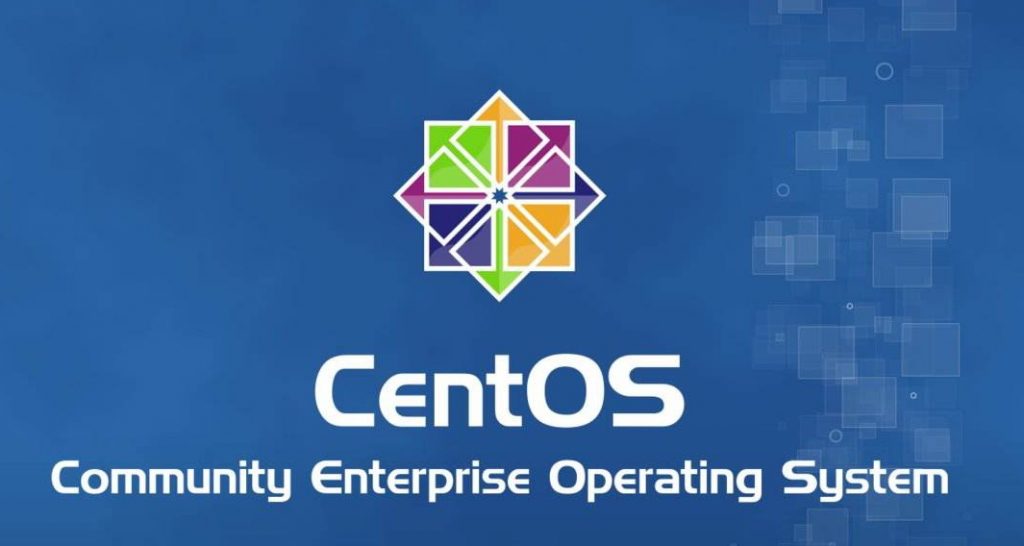安装GUI
//安装图形化界面
#yum -y groupinstall "Server with GUI"
//切换图形模式为默认启动方式
#systemctl set-default graphical.target
//换回命令界面启动。
#systemctl set-default multi-user.target
//查看当前
#systemctl get-default
//重启系统
#reboot
安装vnc
//TigerVNC 是一个维护很活跃的开源高性能 VNC 服务器。它在默认的 CentOS 源仓库中可用,输入下面的命令,安装它:
#yum -y install tigervnc-server tigervnc-server-module
//一旦 VNC 服务器被安装好,运行 vncserver 命令来创建初始化设置,并且设置密码。运行下面的命令时
#vncpasswd
//你将会被提示输入并且确认一个密码,并且是否设置一个仅仅查看的密码。如果你选择设置一个仅仅查看的密码,这个用户将不能通过键盘和鼠标和 VNC 实例进行交互。
----------------------------------------------
You will require a password to access your desktops.
Password:
Verify:
Would you like to enter a view-only password (y/n)? n <<<<<<<<
A view-only password is not used
xauth: file /root/.Xauthority does not exist
New 'localhost.localdomain:1 (root)' desktop is localhost.localdomain:1
Creating default startup script /root/.vnc/xstartup
Creating default config /root/.vnc/config
Starting applications specified in /root/.vnc/xstartup
Log file is /root/.vnc/localhost.localdomain:1.log
//启动VNC服务端
#vncserver
//查看
#ps -aux|grep vnc 或 netstat -tupln
请留意上面主机名后面的:1。则表示 正在运行的 VNC 服务器上的显示端口号。在我们的例子中,服务器运行在 TCP 端口5901(5900+1)。如果你创建了第二个实例,他将会运行到下一个闲置的端口上,例如::2,这意味着,服务器运行在端口号5902(5900+2)上。
在和 VNC 服务器上工作的时候,最重要的一点就是,:X就是显示端口号,即:5900+X。
在继续下面的步骤之前,第一步通过使用vncserver命令加上-kill选项,停止 VNC 实例。在我们的例子中,服务器运行在端口号 5901(:1),因此,停止它,运行:
//删除:2,只保留:1的客户端
#vncserver -kill :2
//开放5901-590X端口
#firewall-cmd --permanent --zone=public --add-port=5901/tcp
#firewall-cmd --reload
//配置文件
#cp /lib/systemd/system/vncserver@.service /etc/systemd/system/vncserver@:1.service
//编辑/etc/tigervnc/vncserver.users 添加用户
#vi /etc/tigervnc/vncserver.users
# :2=andrew
# :3=lisa
:1=root
//分辨率
vi /etc/tigervnc/vncserver-config-defaults
session=gnome
geometry=1920x1080
#systemctl daemon-reload
#systemctl restart vncserver@:1.service
#systemctl enable vncserver@:1.service //开机启动
电脑使用VNC客户端连接服务器
官网:https://www.realvnc.com/en/connect/download/viewer/
//登录:在VNC Server中输入:
192.168.xx.xx:1 其他不需要输
密码是你设定好的密码, 例如:123456
移除无用的服务
//打印机
#service cups stop
#systemctl disable cups
//提供 DNS 缓存和 DHCP 服务功能。作为域名解析服务器(DNS),dnsmasq可以通过缓存 DNS 请求来提高对访问过的网址的连接速度
#service dnsmasq stop
#systemctl disable dnsmasq
//avahi-daemon Linux服务运行在客户端机器上,以执行基于网络的Zeroconf服务发现。Avahi是Zeroconf网络的DNS服务发现和组播DNS规范的一个实现。用户应用程序使用Linux D-Bus消息传递来接收发现的网络服务和资源的通知。守护进程在缓存响应时协调应用程序的工作,帮助最小化网络流量。Avahi提供了一套语言绑定,包括Python和Mono。由于其模块化的体系结构,Avahi已经被集成到主要的桌面组件中,如GNOME的虚拟文件系统或KDE的输入/输出体系结构。请参阅http://avahi.org/了解更多的规范。avahi RPM包提供/usr/sbin/avahi-daemon守护进程及其配置文件。
#systemctl stop avahi-daemon.socket
#systemctl stop avahi-daemon.service
#systemctl disable avahi-daemon.socket
#systemctl disable avahi-daemon.service
安装常用软件
//安装chrome
#wget https://dl.google.com/linux/direct/google-chrome-stable_current_x86_64.rpm
#dnf -y localinstall google-chrome-stable_current_x86_64.rpm